Flatcast Radyo Kurulumu Adım Adım Resimli Anlatım
İlk Olarak Kaytı için Flatcast Anasayfasına gıdelım
buyrun lınk Buradan
Resimdeki gigi göstrılen yerı tıklıyoruz

Kodu yazıyoruz ve next tıklıyoz

Ad soyad bilgilerimizi giriyoz

Radyo adı Emeil Adresi ve şifremizi giriyoz next tıklıyoz

Burayı boş bırakıp geçiyo next tıklıyoz

Burayı boş bırakıp geçiyo next tıklıyoz

rengimizi seçip next tıklıyoz

Burayı boş bırakıp geçiyo next tıklıyoz

Burayı boş bırakıp geçiyo close windows tıklıyoz

Şimdi imelimize gelen aktıvasyon kodunu tıklayalım
Açılan sayfada eğer giriş otomatıkmen yapılmadıysa logın kısmından radyo adınızı ve sifrenizi girip
logını tıklayın ve açılan sayfada Brodcaster's area yazan yerı tıklıyoz

Resimdekı gıbı işaretli yeri tıklıyoruz

Kodu girip next tıklıyoz

Title bölümüne Radyonuzun başlığı (karakterlerlede süsleyeblirsiniz)
Description yazan yere radyonuzun tanıtımını vs.
stream password kısmınada yayındayken dj den devır almak ıcın kullanılcak bı sıfre gırın
next tıklayıp devam edıyoruz..

resimdekı gibi işaretlenecek yerleri işaretleyıp next tıklıyoruz..

Ülkemizi seçip next tıklıyoz

Resimde gösterıldığı gibi doldurun (üstekı http:// bölümüne radyonuzu kurcağınız sıtenın adresını yazıyoruz next tıklıyoz...

next tıklıyoz

register tıklıyoz

tıkla ve son

Arkadaslar Resımde görüldüğü gibi radyomuzu kurduk
radyoyu nasıl sıtemıze atcayız derseniz bu kurulum bittıkten sonra imelınıze html kodu gelcek iframe dıye baslayan bu kodu alıp radyomuzu kurcağımız yere yapıstırıyoz.bukadar.bununda resımlı anlatımını yakında paylasacam insallah hadi kolay gelsın... :D
ilgili Bölüm için tıkla..
İlk Olarak Kaytı için Flatcast Anasayfasına gıdelım
buyrun lınk Buradan
Resimdeki gigi göstrılen yerı tıklıyoruz

Kodu yazıyoruz ve next tıklıyoz

Ad soyad bilgilerimizi giriyoz

Radyo adı Emeil Adresi ve şifremizi giriyoz next tıklıyoz

Burayı boş bırakıp geçiyo next tıklıyoz

Burayı boş bırakıp geçiyo next tıklıyoz

rengimizi seçip next tıklıyoz

Burayı boş bırakıp geçiyo next tıklıyoz

Burayı boş bırakıp geçiyo close windows tıklıyoz

Şimdi imelimize gelen aktıvasyon kodunu tıklayalım
Açılan sayfada eğer giriş otomatıkmen yapılmadıysa logın kısmından radyo adınızı ve sifrenizi girip
logını tıklayın ve açılan sayfada Brodcaster's area yazan yerı tıklıyoz

Resimdekı gıbı işaretli yeri tıklıyoruz

Kodu girip next tıklıyoz

Title bölümüne Radyonuzun başlığı (karakterlerlede süsleyeblirsiniz)
Description yazan yere radyonuzun tanıtımını vs.
stream password kısmınada yayındayken dj den devır almak ıcın kullanılcak bı sıfre gırın
next tıklayıp devam edıyoruz..

resimdekı gibi işaretlenecek yerleri işaretleyıp next tıklıyoruz..

Ülkemizi seçip next tıklıyoz

Resimde gösterıldığı gibi doldurun (üstekı http:// bölümüne radyonuzu kurcağınız sıtenın adresını yazıyoruz next tıklıyoz...

next tıklıyoz

register tıklıyoz

tıkla ve son

Arkadaslar Resımde görüldüğü gibi radyomuzu kurduk
radyoyu nasıl sıtemıze atcayız derseniz bu kurulum bittıkten sonra imelınıze html kodu gelcek iframe dıye baslayan bu kodu alıp radyomuzu kurcağımız yere yapıstırıyoz.bukadar.bununda resımlı anlatımını yakında paylasacam insallah hadi kolay gelsın... :D
ilgili Bölüm için tıkla..
Anda baru saja membaca artikel yang berkategori dengan judul Flatcast Radyo Kurma resimli Anlatım. Anda bisa bookmark halaman ini dengan URL http://flatcastradyo.blogspot.com/2011/04/flatcast-radyo-kurma-resimli-anlatm.html. Terima kasih!
Ditulis oleh:
Derman - 25 Nisan 2011 Pazartesi




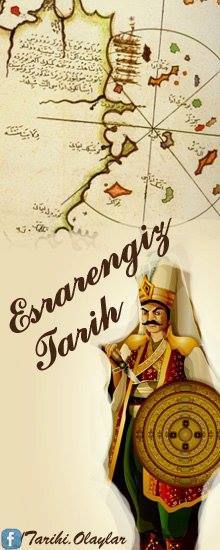

Belum ada komentar untuk "Flatcast Radyo Kurma resimli Anlatım"
Yorum Gönder